如何关闭win7更新 怎么关闭windows7自动更新
更新时间:2023-09-22 11:46:40作者:huige
在win7系统中自带有自带更新功能,有新更新的话就会在第一时间推送,虽然更新可以让电脑功能更完善,但是也会导致一些问题,所以很多人并不希望更新,那么如何关闭win7更新呢?针对这个问题,接下来就由笔者给大家介绍一下关闭windows7自动更新的详细方法吧。
具体步骤如下:
1、点击开始菜单,选择控制面板。
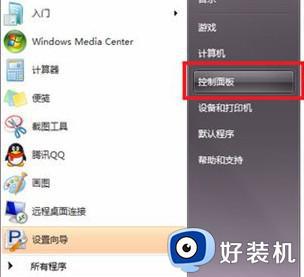
2、点击“系统和安全”。
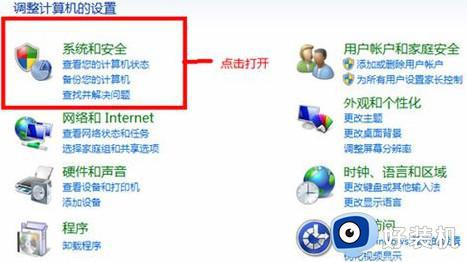
3、点击选择“Windows Update ”。
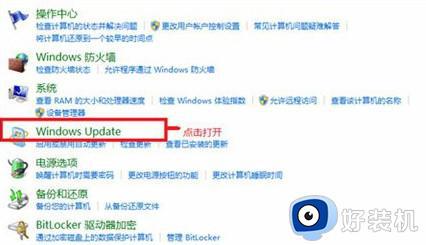
4、点击“更改设置”。
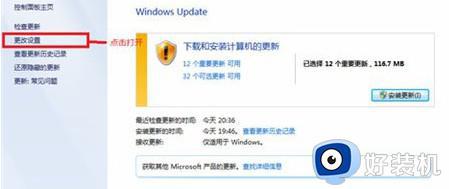
5、在重要更新栏,选择“从不检查更新”。
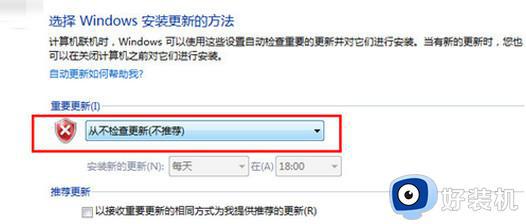
6、设置结束如图。
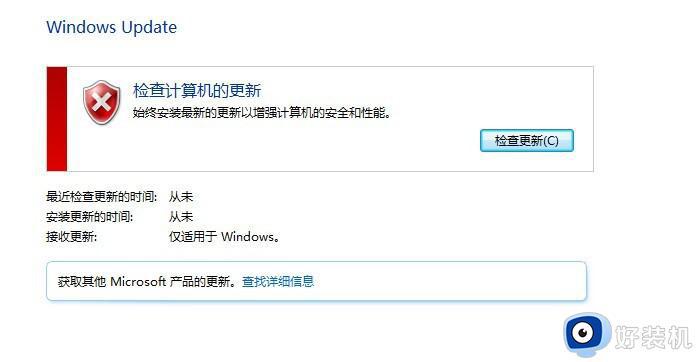
7、接着按下win+r打开运行功能,在运行窗口中输入gpedit.msc进入本地组策略编辑器。
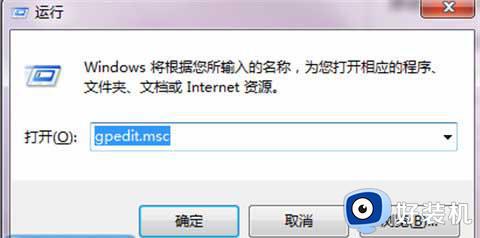
8、在本地组策略编辑器中点击管理模版——windows组建——windows update。
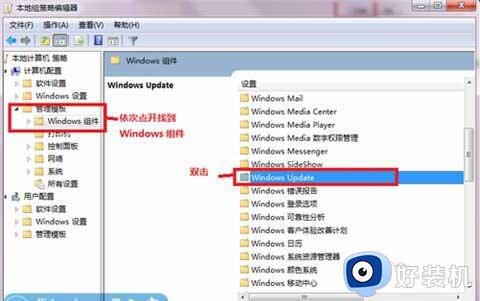
9、找到并双击“不要在“关闭Windows”对话框显示“安装更新并关机””选项。
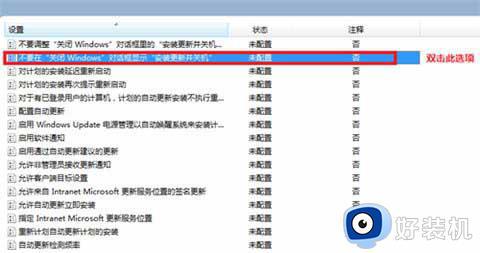
10、设置为已启用即可。
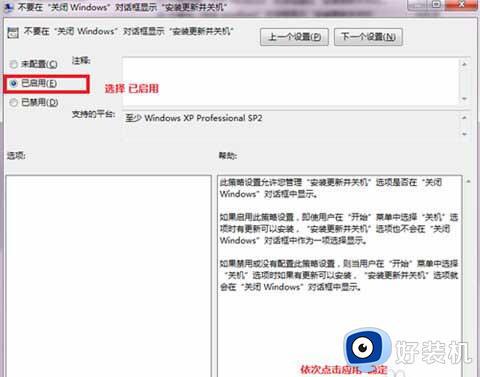
关于怎么关闭windows7自动更新的详细内容就给大家介绍到这里了,有遇到一样情况的用户们可以参考上述方法步骤来进行关闭,希望帮助到大家。
如何关闭win7更新 怎么关闭windows7自动更新相关教程
- windows7关闭自动更新的方法 win7怎样关闭自动更新功能
- windows7 update怎么关闭 win7关闭update自动更新的方法
- windows7update怎么关闭 win7系统快速关闭update的方法
- windows7怎么关闭自动更新 如何取消win7自动更新
- 彻底关闭win7自动更新设置方法 如何彻底关闭win7自动更新
- win7关闭自动更新的步骤 win7系统如何关闭自动更新
- 如何关闭win7自动更新功能 怎么关闭win7自动更新系统
- win7怎么关闭更新 怎样关闭win7自动更新
- 怎样给win7屏蔽自动更新 win7如何关闭自动更新
- win7怎么关闭更新系统功能 如何关闭win7更新功能
- win7访问win10共享文件没有权限怎么回事 win7访问不了win10的共享文件夹无权限如何处理
- win7发现不了局域网内打印机怎么办 win7搜索不到局域网打印机如何解决
- win7访问win10打印机出现禁用当前帐号如何处理
- win7发送到桌面不见了怎么回事 win7右键没有发送到桌面快捷方式如何解决
- win7电脑怎么用安全模式恢复出厂设置 win7安全模式下恢复出厂设置的方法
- win7电脑怎么用数据线连接手机网络 win7电脑数据线连接手机上网如何操作
win7教程推荐
- 1 win7每次重启都自动还原怎么办 win7电脑每次开机都自动还原解决方法
- 2 win7重置网络的步骤 win7怎么重置电脑网络
- 3 win7没有1920x1080分辨率怎么添加 win7屏幕分辨率没有1920x1080处理方法
- 4 win7无法验证此设备所需的驱动程序的数字签名处理方法
- 5 win7设置自动开机脚本教程 win7电脑怎么设置每天自动开机脚本
- 6 win7系统设置存储在哪里 win7系统怎么设置存储路径
- 7 win7系统迁移到固态硬盘后无法启动怎么解决
- 8 win7电脑共享打印机后不能打印怎么回事 win7打印机已共享但无法打印如何解决
- 9 win7系统摄像头无法捕捉画面怎么办 win7摄像头停止捕捉画面解决方法
- 10 win7电脑的打印机删除了还是在怎么回事 win7系统删除打印机后刷新又出现如何解决
